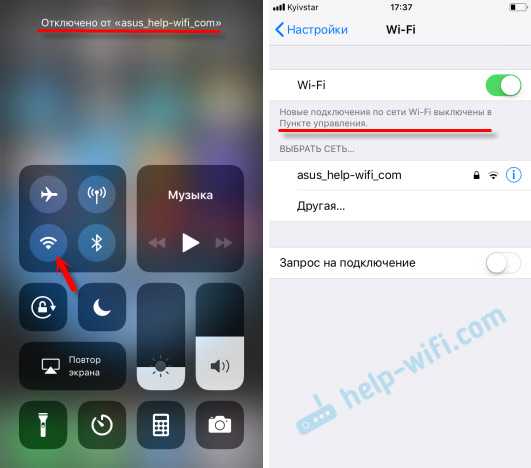Как узнать id чужого компьютера. Мой id адрес компьютера
Как узнать ID компьютера?

Зачастую перед современными пользователями интернета встает вопрос: «Как вычислить мой ID компьютера?». Именно это и есть тема сегодняшнего обсуждения. Прежде чем перейти непосредственно к инструкции, давайте разберемся в предмете более подробно.
Что такое ID, и зачем его необходимо знать?
ID компьютера — это уникальный номер (адрес) сетевой платы компьютера или ноутбука. Его нужно знать для того, чтобы подключаться к интернет-сетям и ограничивать возможность постороннего внедрения в ваш компьютер. Другими словами, вы можете привязывать определенные программы конкретно к вашему ПК и не беспокоиться о сохранении конфиденциальности. Каждый адрес персональный и неповторимый.
ID-адрес необходим для:
- активации ПК дистанционно или привязки какой-либо программы по лицензии;
- блокировки удаленного компьютера;
- выявления и исправления ошибок в удаленном доступе.
Теперь вы понимаете, что для продвинутого или начинающего пользователя знать параметры id просто необходимо.

Как найти ID компьютера?
Ниже представлена инструкция, направленная на определение вашего адреса. Следуйте каждому изложенному шагу.
- Нажмите кнопку «Пуск» и найдите «Панель управления», кликните; в открывшемся окошке со значками нажмите на иконку экрана «Система». Кликните дважды левой кнопкой мышки. Должно появиться окно с данными о параметрах системы вашего ПК.
- Существует более быстрый метод открытия нужного окна. Используйте такую комбинацию: Win+Pause/Break.
- Далее выберите раздел «Оборудование» и «Диспетчер устройств». Теперь перед вами должен появиться перечень программных и физических устройств, которые имеются на вашем ПК. Нажмите «Сетевые платы», а затем правой кнопкой на значок «+».
- Отыщите в перечне сетевую карту и нажмите на нее правой кнопкой. Далее «Свойства» и «Дополнительно» левой кнопкой мыши. Теперь откройте «Сетевой адрес» и перепишите параметры.
- На некоторых операционных системах не удается узнать ID компьютера с помощью описанного выше метода. В таком случае, попробуйте сделать так: зажмите клавишу Win и R. На экране откроется окно, в нем введите cmd и подтвердите кнопкой Enter. Далее в строке напечатайте ipconfig/all и снова Enter. В открывшемся списке ищите сетевую карту, а в разделе «Физический адрес», вы увидите ID.

Последние версии Windows: как вычислить ID?
Для различных версий системы Windows возможны некоторые отличия в поиске нужной информации. Вот способ определения данных для седьмой версии.
Через кнопку «Пуск» найдите значок «Компьютер» и кликните правой кнопкой мыши. Далее выберите:
- «Управление»;
- «Диспетчер устройств»;
- «Сетевые адаптеры».
Затем правой кнопкой нажмите на сетевую плату, потом выберите:
- «Свойства»;
- «Дополнительно»;
- «Сетевой адрес».
В открывшейся строке вы найдете адрес компьютера.
Для восьмой версии можно использовать такой способ: наберите комбинацию Win+R и в командной строке вбейте команду cmd, как мы это описывали ранее.
Также есть такой вариант: нажмите кнопки Win+X и в открывшихся функциях выберите «Командная строка». Далее введите команду getmac /fo list /v или ipconfig. Вы получите полные сведения о своем ПК.
Надеемся, что наше руководство поможет вам разобраться в том, как вычислить ID компьютера. Не обязательно быть программистом и обладать обширными знаниями в сфере компьютерных технологий, чтобы справиться с задачей. Все не так уж сложно, нужно лишь следовать инструкции.

strana-sovetov.com
как мне узнать свой ID и ID моего компьютера
Первое здесь -- http://2ip.ru/===============================================================
Как узнать id компьютера
Инструкция 1 Отметьте для себя, что id вашего персонального компьютера, это не его имя в рабочей сети. На самом деле это физический адрес сетевой платы, используя которую, вы подключаетесь к сети интернет. Чтобы узнать id своего компьютера, сделайте следующее.
2 Войдите в меню «Пуск» , затем перейдите в раздел «Панель управления» . Перед вами откроется окно с иконками. Среди них найдите ту, которая изображает монитор с галочкой на экране. Эта иконка должна называться «Система» . Дважды кликните по этому значку левой кнопкой мыши. Перед вами появится окно, содержащее информацию о свойствах, установленной на ваш персональный компьютер системы. Есть более быстрый способ открыть это окно. Нажмите комбинацию клавиш Win+Pause/Break.
3 Откройте вкладку «Оборудование» . Затем нажмите кнопку «Диспетчер устройств» . Перед вами откроется окно, содержащее полный список устройств (как программных, так и физических) , установленных в вашем персональном компьютере. Чтобы определить id компьютера полностью раскройте список «Сетевые платы» . Кликните левой кнопкой мыши по пиктограмме с изображением знака "+", который расположен слева от имени подраздела.
4 Найдите в списке сетевую карту и кликните по ней правой кнопкой мыши. В появившемся меню выберите пункт «Свойства» . Перед вами появится окно. В нем кликните левой кнопкой мыши по вкладке «Дополнительно» . Далее выберите «Сетевой адрес» . Он должен находиться немного ниже. Если адрес в указанном месте отсутствует, чтобы узнать id компьютера, сделайте следующее.
5 Нажмите комбинацию клавиш Win+R. Перед вами появится диалоговое окно. В нем впишите команду cmd, затем нажмите клавишу Enter. В командной строке наберите ipconfig/all, затем снова нажмите Enter. Перед вами появится окно со списком. В нем найдите вашу сетевую карту. Ее id будет содержаться в строке «Физический адрес».
otvet.mail.ru
Как узнать ID компьютера?
Зачастую перед современными пользователями интернета встает вопрос: "Как вычислить мой ID компьютера?". Именно это и есть тема сегодняшнего обсуждения. Прежде чем перейти непосредственно к инструкции, давайте разберемся в предмете более подробно. Что такое ID, и зачем его необходимо знать? ID компьютера — это уникальный номер (адрес) сетевой платы компьютера или ноутбука. Его нужно знать для того, чтобы подключаться к интернет-сетям и ограничивать возможность постороннего внедрения в ваш компьютер. Другими словами, вы можете привязывать определенные программы конкретно к вашему ПК и не беспокоиться о сохранении конфиденциальности. Каждый адрес персональный и неповторимый. ID-адрес необходим для: активации ПК дистанционно или привязки какой-либо программы по лицензии; блокировки удаленного компьютера; выявления и исправления ошибок в удаленном доступе. Теперь вы понимаете, что для продвинутого или начинающего пользователя знать параметры id просто необходимо. Как найти ID компьютера? Ниже представлена инструкция, направленная на определение вашего адреса. Следуйте каждому изложенному шагу. Нажмите кнопку "Пуск" и найдите "Панель управления", кликните; в открывшемся окошке со значками нажмите на иконку экрана "Система". Кликните дважды левой кнопкой мышки. Должно появиться окно с данными о параметрах системы вашего ПК. Существует более быстрый метод открытия нужного окна. Используйте такую комбинацию: Win+Pause/Break. Далее выберите раздел "Оборудование" и "Диспетчер устройств". Теперь перед вами должен появиться перечень программных и физических устройств, которые имеются на вашем ПК. Нажмите "Сетевые платы", а затем правой кнопкой на значок "+". Отыщите в перечне сетевую карту и нажмите на нее правой кнопкой. Далее "Свойства" и "Дополнительно" левой кнопкой мыши. Теперь откройте "Сетевой адрес" и перепишите параметры. На некоторых операционных системах не удается узнать ID компьютера с помощью описанного выше метода. В таком случае, попробуйте сделать так: зажмите клавишу Win и R. На экране откроется окно, в нем введите cmd и подтвердите кнопкой Enter. Далее в строке напечатайте ipconfig/all и снова Enter. В открывшемся списке ищите сетевую карту, а в разделе "Физический адрес", вы увидите ID. Последние версии Windows: как вычислить ID? Для различных версий системы Windows возможны некоторые отличия в поиске нужной информации. Вот способ определения данных для седьмой версии. Через кнопку "Пуск" найдите значок "Компьютер" и кликните правой кнопкой мыши. Далее выберите: "Управление"; "Диспетчер устройств"; "Сетевые адаптеры". Затем правой кнопкой нажмите на сетевую плату, потом выберите: "Свойства"; "Дополнительно"; "Сетевой адрес". В открывшейся строке вы найдете адрес компьютера. Для восьмой версии можно использовать такой способ: наберите комбинацию Win+R и в командной строке вбейте команду cmd, как мы это описывали ранее. Также есть такой вариант: нажмите кнопки Win+X и в открывшихся функциях выберите "Командная строка". Далее введите команду getmac /fo list /v или ipconfig. Вы получите полные сведения о своем ПК. Надеемся, что наше руководство поможет вам разобраться в том, как вычислить ID компьютера. Не обязательно быть программистом и обладать обширными знаниями в сфере компьютерных технологий, чтобы справиться с задачей. Все не так уж сложно, нужно лишь следовать инструкции. #★ИзучаемКомпьютерКак узнать id компьютера? | Здесь ОТВЕТЫ
Владимир:Чтобы узнать ID компьютера, нужно понимать: ID и имя в рабочей сети являются различными значениями. ID компьютера ndash; это адрес на его сетевой плате. Высвечивается оно у провайдера, когда вы подключаетесь к интернету.
Попробуем узнать ID компьютера. Заходим в пуск, а далее в Панель управления. Вы увидите окно с различными иконками. Ищем ту иконку, которая представляет собой монитор с галочкой на дисплее. Название этой иконки ndash; система. Заходим в этот раздел Панели управления. Появится окно, в котором содержится информация о свойствах операционной системы. Можно также открыть все это по-другому. Нажмите комбинацию на клавиатуре Win+Pause Break.
Далее нам нужно в этом окне перейти на вкладку оборудование и открыть там диспетчер устройств. Вы увидите окно, в котором отображены абсолютно все устройства, подключенные в данный момент к компьютеру. Там будут и программные и физические устройства. Раскрываем список с названием laquo;Сетевые платыraquo;.
Теперь, чтобы узнать ID компьютера, вам нужно найти в списке вашу сетевую карту. Нажимаем на ней правой кнопкой мыши и в открывшемся окне выбираем laquo;Свойстваraquo;. Выйдет еще одно окно. Ищем там вкладку laquo;Дополнительноraquo;, а потом выбираем ссылку laquo;Сетевой адресraquo;. Находится это все чуть-чуть ниже. Теперь вы увидите адрес вашего компьютера.
Если там ничего нет, адрес узнать невозможно, то попробуем следующий вариант. Нажимаем на клавиатуре Win+R. Откроется новое диалоговое окно. Вписываем туда команду cmd, а в командной строке следует набрать ipconfig/all. Теперь появится окно со списком. Вам необходимо найти там сетевую карту. Находим подзаголовок laquo;Физический адресraquo;. Здесь ID вашего компьютера.
qalib.net
Как узнать id компьютера | Компьютеры и комплектующие | OnDevices.ru

Данный параметр важен владельцам компьютеров для дистанционного управления ПК, правильной настройки программного обеспечения и решения множества иных задач. Сегодня разберемся, как узнать id вашего компьютера.
Содержание
Что потребуется
- Ваш ПК.
Инструкция
Стоит отметить, что многие неправильно воспринимают и используют понятие id персонального компьютера. Помните, что имя компьютера в сети не имеет ничего общего с реальным сетевым адресом, который используют устройства для подключения и обмена данными. Итак, перейдем к описанию действий.
1. Начните с захода в главное меню (нажатие кнопки Пуск) и перейдите в панель управления. Перед вами откроется окно со множеством иконок, выглядеть будет примерно так, как показано на рисунке ниже.
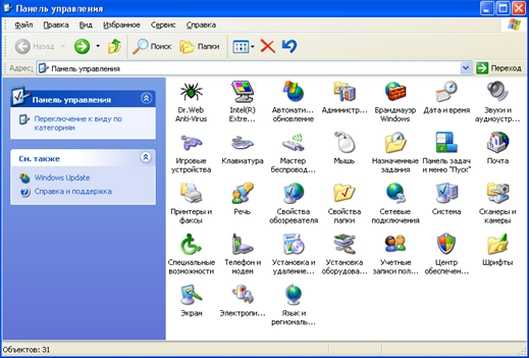
2. Вас интересует значок с изображением компьютера и галочки на экране монитора, названием которого будет «Система». Двойное нажатие на нем приведет к открытию нового окна, в котором будет описана информация о вашем компьютере, операционной системе, оперативной памяти и процессоре.
3. Теперь, в верхней части экрана вы сможете найти вкладку, именуемую «Оборудование». Активировав ее, вам потребуется найти кнопку с названием «Диспетчер устройств» и нажать на нее.
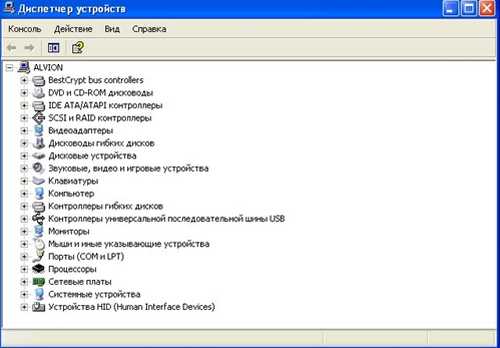
4. В открытом окне (рисунок выше) будет отображен полный список всех устройств вашего ПК. Вас интересует вкладка «Сетевые платы», обычно она третья, если вести отсчет с низу. Кликните на изображение плюса рядом с названием.
5. В развернувшемся списке отметьте свою сетевую карту, нажмите на нее правой кнопкой мыши. Откроется контекстное меню, в котором вам нужно активировать кнопку «Свойства».

6. Как вы можете заметить на изображении выше, вам потребуется зайти во вкладку «Дополнительно» и после чего выбрать из списка свойств пункт «Сетевой адрес». В правой части окна вам будет продемонстрирован заветный id.
Там же вы также можете провести изменение вашего MAC-адреса, естественно, после того, как вы узнали и записали заводоской.
Советы
Если после проделанных операций вы не смогли узнать нужную информацию, вы можете использовать командую строку как альтернативный метод. А как узнать ip-адрес вашего ПК, читайте в статье или смотрите в видео.
Стоит обратить внимание
Обязательно выбирайте правильное устройство в меню, иначе проделанные действия не увенчаются успехом.
846
com_content.article
(2)
Как узнать id компьютера5.00 out of 50 based on 2 voters.
< Предыдущая Следующая >ondevices.ru
Как узнать id чужого компьютера
ID – это идентификационный номер, тот, что присваивается оборудованию. Если речь идет о компьютере, работающем в локальной сети, то под ID обыкновенно имеется в виду MAC-адрес сетевой карты. Вследствие этому уникальному номеру компьютер опознается другими узлами сети.
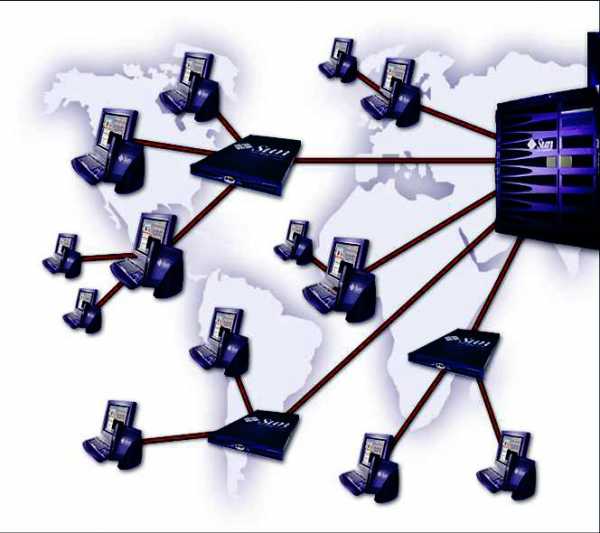
Инструкция
1. Для выполнения всех последующих действий вам понадобятся права менеджера. Вызовите окно запуска программ сочетанием Win+R либо выберите опцию «Исполнить» в меню «Пуск». Введите команду cmd.
2. В окне командной строки запишите ping IP_comp либо ping name_comp, где IP_comp и name_comp – IP-адрес либо сетевое имя иного компьютера . Позже обмена пакетами введите команду arp – a. В строке «Физический адрес» отобразится MAC-адрес сетевой карты волнующего вас компьютера . Arp – это протокол определения MAC-адреса по заданному IP-адресу. Заблаговременный обмен пакетами нужен, от того что утилита arp извлекает данные о сетевом узле из кэша.
3. Есть иной метод. В командную строку введите nbtstat –a name_comp либо nbtstat –A IP_comp. Эта команда отображает таблицу имен протокола NetBIOS удаленного компьютера .. В строке «Адрес платы » команды возвращает сетевой идентификатор узла сети.
4. Получить информацию об ID сетевой карты компьютера , расположенного в любом сегменте сети, дозволено с поддержкой утилиты Windows getmac. Запишите в командную строку getmac /s IP_comp. Допустимо, система затребует от вас ввести пароль сетевого менеджера. Если пароля вы не знаете, то «пробить» ID компьютера из иного сегмента вам не удастся.
5. Для приобретения данных об удаленном компьютере дозволено применять сторонние программы – скажем, безвозмездный сканер сети LanSpy. Скачать его дозволено на сайте разработчика http://lantricks.ru/lanspy/
6. Программа выводит доменное имя компьютера , MAC-адрес, информацию о подключенных пользователях, настройках безопасности, открытых файлах и портах и много других пригодных сведений. Правда, если вы попытаетесь сканировать с ее поддержкой офисную сеть, менеджер может не одобрить вашей инициативы.
Весь подключенный к сети компьютер имеет ip-адрес (Internet Protocol Address) – неповторимый сетевой идентификатор. Изредка появляется надобность узнать ip-адрес того либо другого сетевого источника либо компьютера определенного пользователя.

Инструкция
1. Обстановок, в которых может потребоваться определить ip удаленного компьютера , может быть достаточно много. В одних случаях ip определяется дюже легко, в каких-то потруднее. Разглядим несколько вариантов определения ip.Самый легкий вариант – определение ip-адреса сетевого источника по его доменному имени. Возможен, имеется сайт вида www.name.com. Откройте командную строку: «Пуск – Все программы – Типовые – Командная строка». Введите команду : ping www.name.com. Нажмите Enter. Появится сообщение: «Обмен пакетами с www.name.com», позже этого сообщения – если обмен прошел благополучно – будет показан ip-адрес сайта.
2. Изредка появляется надобность узнать ip-адрес, с которым в данный момент объединен ваш компьютер. Скажем, идет общение по ICQ и вам хочется проверить ip собеседника. В этом случае дозволено воспользоваться командой «netstat». Вновь откройте командную строку, введите (без кавычек): «netstat –aon», нажмите Enter. Появится список нынешних подключений для вашего компьютера , среди них будет и надобный ip-адрес.
3. Команда «netstat –aon» пригодна еще и тем, что во многих случаях дозволяет выявить присутствие в системе подозрительных подключений. Скажем, вы видите, что к порту 30327 в данный момент подключились с такого-то ip-адреса. Это свидетельствует о том, что на вашем компьютере, скорее каждого, присутствует троянская программа. В том случае, если подключения в данный момент нет, порт компьютера , применяемый серверной частью троянской программы (присутствующей на вашем компьютере), будет находиться в состоянии ожидания подключения – LISTENING. Если вы видите открытыми порты, не используемые обыкновенными для вашего компьютера программами, неукоснительно узнаете, что за программы их открывают.
4. Дальнейший вариант определения ip дозволено применять в том случае, если вам пришло письмо по электронной почте и вы хотите узнать ip-адрес отправителя. В этом случае помогут почтовые программы Outlook либо The Bat! – с их поддержкой дозволено просмотреть заголовок письма, содержащий все данные по его отправке. Обнаружьте в заголовке строку «Received: from», сразу за ней будет указан ip отправителя письма.
Обратите внимание! IP дозволено определить не у всех асек, а толкьо лишь у ICQ 2000 a/b и ICQ 2001 a. Так же IP определяется у юзеров позабывших поставить закроет на определение IP либо некоторых клонов аси.
Полезный совет Унать IP адрес по UIN (номеру аси) примитивно так не получится. Все дыры нужно предполагать теснее давным-давно пофиксены, а передача обыкновенных сообщений выходит идет через центральный сервер. Максимум, что здесь дозволено узнать — это адрес ICQ сервера, но кому это необходимо?
ID (Identificator) – неповторимый номер, в котором зашифрованы данные о изготовителе и всей единице оборудования . По этой метке Windows определяет, какой драйвер требуется устройству.

Инструкция
1. Зайдите в «Диспетчер устройств». Для этого вызовите выпадающее меню щелчком правой клавиши по пиктограмме «Мой компьютер» и выберите опцию «Свойства». Во вкладке «Оборудование» нажмите «Диспетчер устройств».
2. Щелкните правой клавишей по иконке волнующего вас устройства, дабы вызвать контекстное меню, и вновь подметьте «Свойства». Перейдите в закладку «Данные». Раскройте список, нажав на стрелку, и выберите пункт «Коды (ID) оборудования ».
3. «Диспетчер устройств» дозволено вызвать иными методами. Зайдите в «Панель управления» и раскройте узел «Администрирование». Щелкните двукратно по значку «Управление компьютером» и подметьте «Диспетчер устройств».
4. Вызовите выпадающее меню, щелкнув правой клавишей по пиктограмме «Мой компьютер» и выберите команду «Управление». В списке «Управление компьютером» подметьте службу «Диспетчер устройств». Применяя сочетание Win+R, вызовите окно запуска программ и введите команду devmgmt.msc.
5. Если ваш компьютер работает под управлением Windows 7 и Windows Vista, копировать коды ID дозволено, применяя контекстное меню. Щелкните правой клавишей по строке кода и примените команду «Копировать»
6. Эти данные вы можете применять для поиска драйвера. Наведите курсор на идентификатор и внесите его в буфер обмена, применив сочетание клавиш Ctrl+C. Перейдите на сайт http://devid.info/ и введите в соответствующее поле сохраненный номер, применяя Ctrl+V. Нажмите «Искать». Программа выведет список драйверов для вашего устройства.
7. Нажмите кнопку «Запуск», после этого «Открыть». Будет запущена программа DevID Agent. Она проведет опрос оборудования вашего компьютера и выведет список устройств, на которые драйвер не установлен. Оставьте флаги рядом с оборудованием, для которого будете искать драйвер, и нажмите «Установить».
Видео по теме
jprosto.ru
Как узнать id компьютера - Интернет? Не! Не слышал... - Каталог статей
 | Такой параметр, как id компьютера, предназначен для того, чтобы дистанционно осуществить активацию программ, а потом привязать их непосредственно к указанному компьютеру, чтобы с другой машины их не могли запустить. Но тут перед вами встает вопрос, как узнать id компьютера? Далее будет предложена небольшая достаточно простая инструкция, призванная помочь вам в решении поставленной задачи. Как узнать свой id компьютера В первую очередь вы должны знать, что id вашего отдельного компьютера не является его именем в рабочей сети. Если разбираться в понятиях, то это физический адрес компьютерной сетевой платы, при помощи которой вы подключены к сети интернет. Если вас интересует, как узнать id компьютера, то можно предложить вам сделать следующее. Вы должны войти в «Панель управления» меню «Пуск». Вы увидите окно с множеством иконок. Найдите в этом списке ту, которая обозначает «Систему». Откройте ее при помощи двойного клика манипулятором. Потом вы увидите окно, в котором представлены свойства операционной системы, установленной на ваш компьютер. Во вкладке «Оборудования» вам необходимо отыскать и нажать на «Диспетчер задач». Вы увидите открывшееся окно, в котором содержится весь перечень устройств, установленных в вашем компьютере. Чтобы узнать id компьютера, необходимо раскрыть перечень «Сетевые платы», это делается посредством клика левой кнопкой мыши по плюсику, расположенному рядом с надписью. Когда в перечне вы отыщите сетевую плату, можете кликнуть по ее наименованию правой кнопкой манипулятора. В открывшемся меню вы должны выбрать «Характеристики». Будет открыто окно, в котором левой кнопкой манипулятора стоит кликнуть по вкладке под названием «Дополнительно». Теперь вам необходимо остановиться на пункте, который назван «Сетевой адрес», обычно он находится немного ниже. Если адреса в этом указанном месте вы не найдете, то стоит произвести следующие манипуляции. Вам потребуется нажать специальную комбинацию Win+R. В открывшемся диалоговом окне стоит ввести cmd, нажать ввод. Потом откроется командная строка, где вам необходимо ввести ipconfig/all, и снова нажать ввод. В окне выведется перечень, где вам следует найти имя сетевой платы, а в поле «Физический адрес» вы увидите ее id. Имеется и иной вариант того, как узнать id компьютера. Тут вам понадобятся права администратора. Вы должны вызвать командную строку, в которой необходимо ввести определённые команды. Вы можете ввести ping name_comp или ping IP_comp, в которых под name_comp или IP_comp скрывается IP-адрес или сетевое имя какого-то конкретного компьютера. Когда обмен пакетами будет завершен, вам следует ввести команду arp – a. Строка «Физический адрес» содержит id сетевой карты персонального компьютера, который вас интересует. Arp представляет собой специальный протокол, предназначенный для определения по указанному ip компьютера его MAC-адреса. Осуществление предварительного обмена пакетами необходимо для того, чтобы утилита смогла извлечь из кэша информацию о сетевом узле. Если вас интересует другой вариант, как узнать id компьютера, то можно сказать, что он существует. В командной строке следует ввести специальную команду nbtstat – A IP_comp или nbtstat – a name_comp, предназначенную для отображения таблицы имен протокола NetBIOS интересующего компьютера. Сетевой идентификатор узла будет расположен в специальной строке «Адрес платы». Специализированная утилита getmac предназначена для определения информации об id любого компьютера, при этом не важно, в каком сегменте сети он расположен. Существуют и утилиты сторонней разработки, например, специальные сканеры. Как видите, при ответе на вопрос, как узнать id компьютера, можно узнать много нового. Существует не один способ это сделать, поэтому важно подобрать оптимальный вариант для максимально эффективного результата. |
mirpoleznogo.narod.ru
- Функции powershell
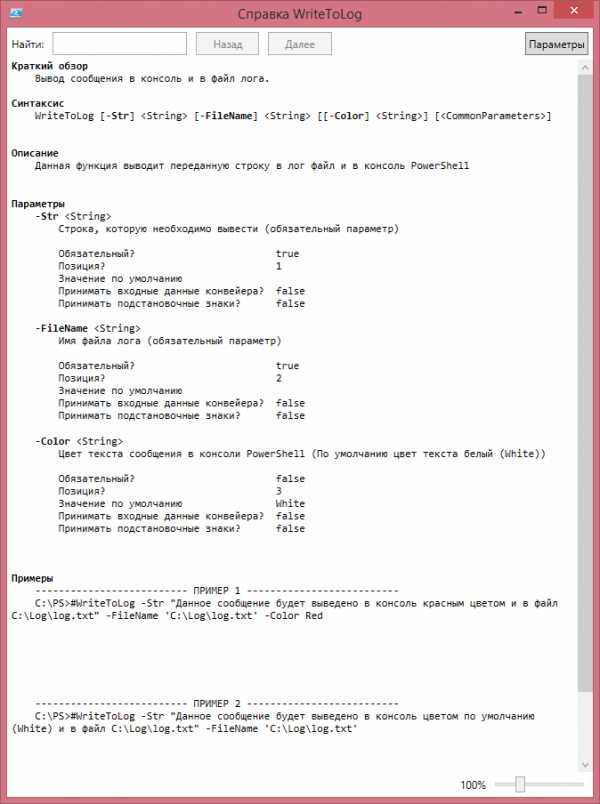
- Номер ваш можно

- Как linux mint установить русский язык
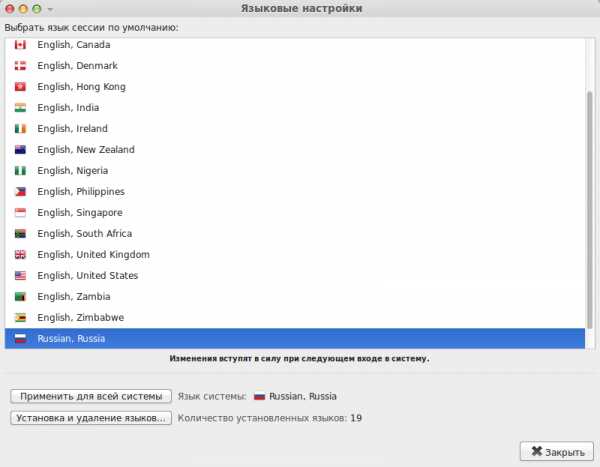
- Iis как отключить
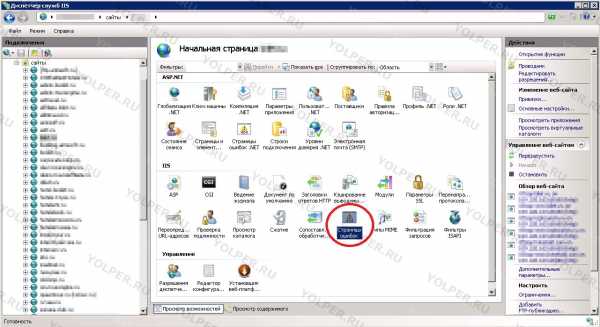
- Как поменять язык в windows 7
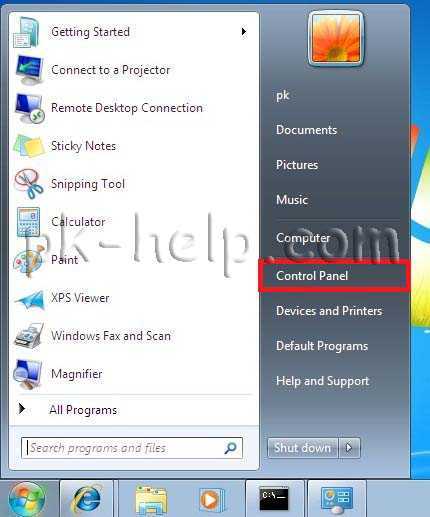
- Перевод на русский вай фай

- Программа которая автоматически переключает язык
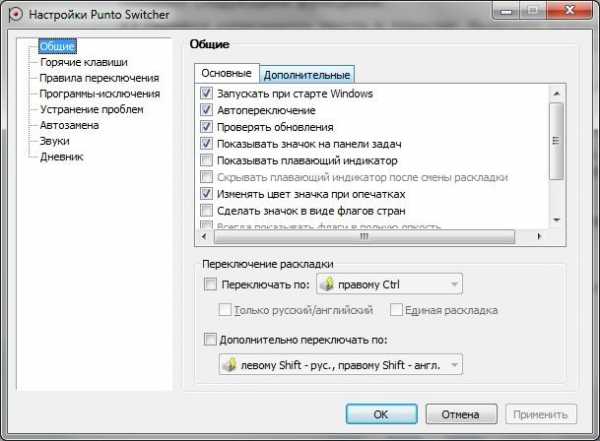
- Kubuntu обновление
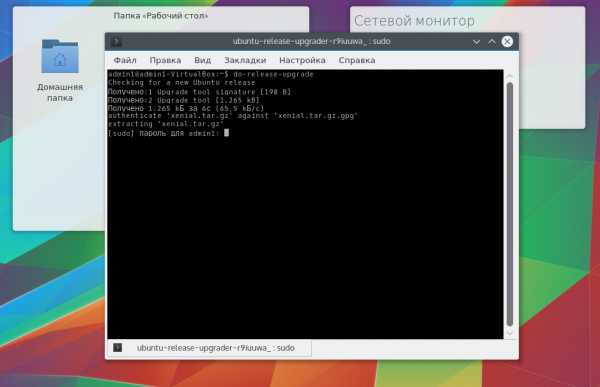
- Яндекс маркет что это такое
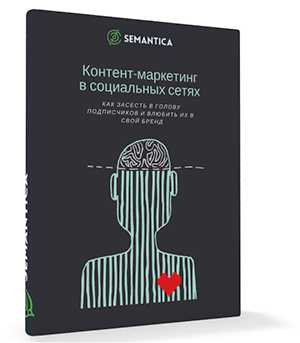
- Как поменять пароль скайпа если забыл старый

- Wi fi включается сам